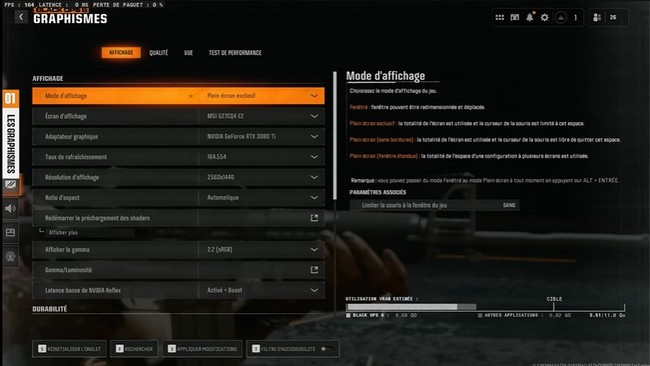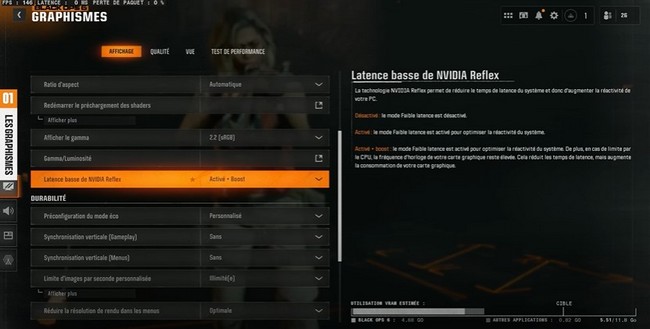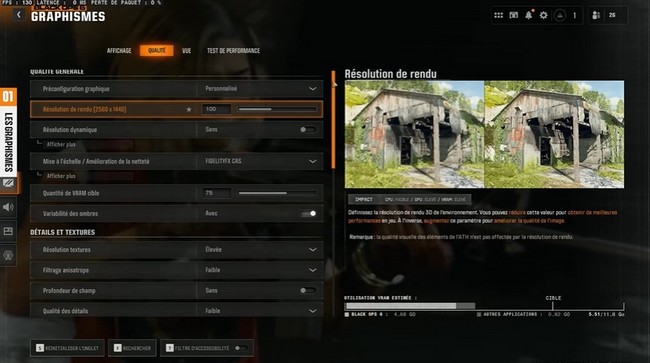Les paramètres graphiques d’un jeu comme Black Ops 6 jouent un rôle crucial dans l’expérience de jeu globale, influençant à la fois la qualité visuelle et les performances. Un bon réglage peut offrir une immersion maximale tout en maintenant un bon taux de FPS (frames per second). Cet article explore les meilleurs paramètres graphiques, y compris la résolution, les textures et le champ de vision (FOV), afin d’optimiser votre expérience de jeu.
Quels paramètres graphiques devez-vous ajuster pour maximiser vos performances dans Black Ops 6?
1. Mode d’affichage
- Recommandation : Plein écran exclusif
Pour tirer le meilleur parti des performances, le mode plein écran est recommandé. Il permet une meilleure utilisation des ressources de votre système. Cependant, si vous préférez utiliser plusieurs applications en même temps, le mode plein écran fenêtré peut être une alternative acceptable, surtout si vous rencontrez des problèmes de sensibilité de curseur sur un système à double PC.
2. Latence basse avec Nvidia Reflex
- Recommandation : Activé
Cette fonctionnalité réduit la latence et améliore la fluidité, ce qui peut faire une différence significative dans les jeux compétitifs. Cependant, elle consomme des ressources, donc évaluez vos performances avant de l’activer.
3. Synchronisation verticale
- Recommandation : Désactivée (sauf si votre configuration est faible)
Désactiver la synchronisation verticale peut aider à éviter les déchirures d’écran, mais si votre système a du mal à maintenir un FPS constant, vous pouvez envisager de l’activer.
4. HDR (High Dynamic Range)
- Recommandation : Automatique
Pour profiter d’un rendu des couleurs amélioré, activez le HDR si votre écran est compatible. Gardez-le en mode automatique pour un réglage optimal sans trop de configurations manuelles.
5. Mise à l’échelle avec Fidelity FX
- Recommandation : Activée
Cette option améliore la netteté des graphismes sans trop affecter les performances. Tester les paramètres comme AMD FSR 3.1 peut aussi vous aider à gagner quelques FPS.
6. Résolution de rendu
- Recommandation : 100% (1920 x 1080 ou 2560 x 1440 selon votre écran)
Maintenez la résolution de rendu à 100% pour une qualité visuelle optimale. Choisissez la résolution qui correspond à votre écran tout en maintenant de bonnes performances.
Comment optimiser les textures et le champ de vision ?
1. Qualité des textures
- Recommandation : Normal ou Élevé
Les textures ont un impact significatif sur les performances. Pour un bon équilibre entre qualité visuelle et FPS, sélectionnez des textures normales ou élevées selon la capacité de votre machine. Si vous priorisez les FPS, envisagez de baisser ce paramètre.
2. Profondeur de champ
- Recommandation : Désactivée
Désactiver la profondeur de champ élimine les flous indésirables lorsque vous visez, permettant une meilleure clarté visuelle.
3. Ombres et shaders
- Recommandation : Minime (faible)
Les ombres et les shaders peuvent être gourmands en ressources. Réduisez ces paramètres au minimum pour maximiser vos performances.
4. Résolution des particules et effets persistants
- Recommandation : Faible
Tout comme les ombres, ces paramètres doivent être maintenus à un niveau bas pour améliorer la fluidité du jeu.
5. Affichage des textures à la demande
- Recommandation : Optimiser
Choisissez l’option d’optimisation pour éviter les problèmes d’affichage de textures qui pourraient survenir dans d’autres configurations.
Quels réglages pour le champ de vision (FOV) ?
1. Champ de vision
- Recommandation : Entre 105 et 120
Le choix de la valeur du FOV dépend de vos préférences personnelles. Un FOV plus large peut être bénéfique pour une meilleure vision périphérique, en particulier pour les joueurs au clavier et à la souris. Cependant, si vous jouez avec une manette, un FOV autour de 110 est souvent plus confortable.
2. Prédéfinir le zoom
- Recommandation : Laisser en prédéfini
Évitez de zoomer automatiquement lorsque vous visez, car cela peut gêner votre visée.
3. Champ de vision de l’arme
- Recommandation : Large
Définir le champ de vision de l’arme sur large permet de réduire l’encombrement visuel et d’améliorer la perception globale.
4. Effets de flou de mouvement et de caméra
- Recommandation : Désactivés
Ces effets peuvent être distrayants et nuire à la visibilité, il est donc conseillé de les désactiver.
En ajustant ces paramètres graphiques dans Black Ops 6, vous pouvez optimiser à la fois la qualité visuelle et les performances de votre jeu. Que vous recherchiez une expérience compétitive avec un maximum de FPS ou une immersion visuelle, ces recommandations vous aideront à tirer le meilleur parti de votre expérience de jeu. N’hésitez pas à expérimenter avec ces réglages pour trouver la configuration qui vous convient le mieux.